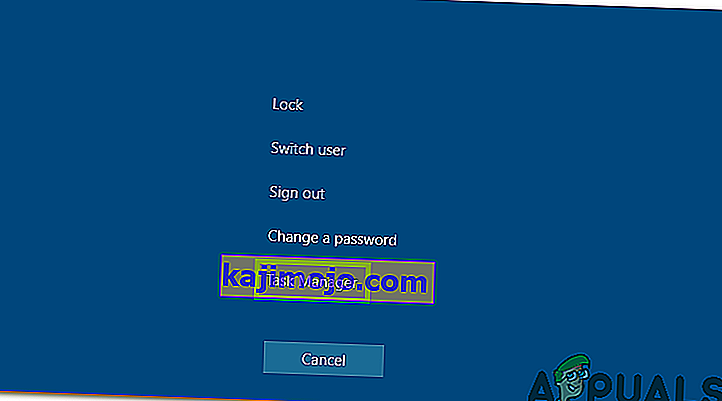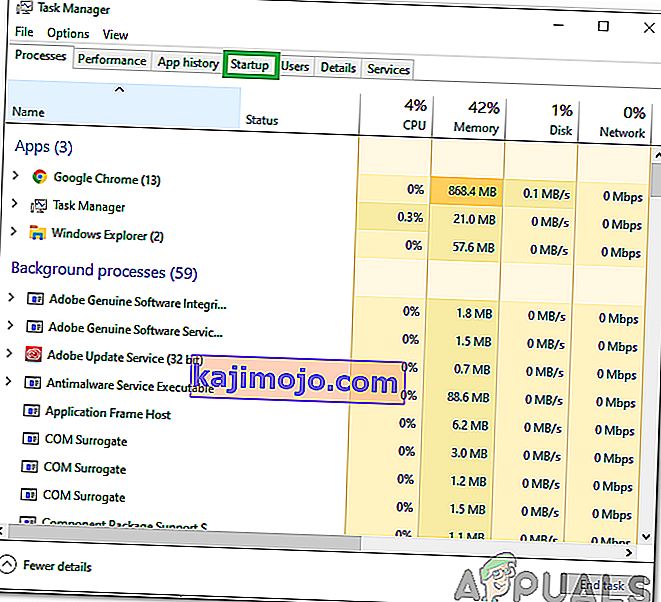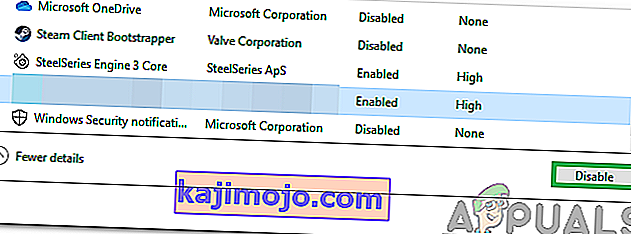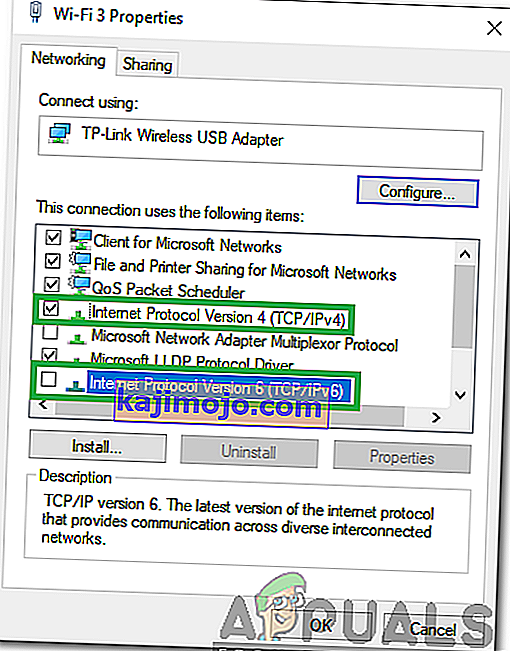PUBG („Players Unknown's Battlegrounds“) yra vienas populiariausių mūšio „Royal Royale“ žaidimų ir vienas pirmųjų išpopuliarino šį žanrą. Žaidime yra daugiau nei 50 milijonų žmonių, o žaidėjų bazę gauna reguliarūs kūrėjų atnaujinimai. Tačiau visai neseniai buvo daug pranešimų apie klaidą „ Serveriai per daug prašome, bandykite dar kartą vėliau “ bandant patekti į rungtynes.

Kas sukelia „PUBG“ serverių klaidą?
Gavę daugybę pranešimų iš kelių vartotojų, nusprendėme ištirti problemą ir sukūrėme sprendimų rinkinį, kuris jį išsprendė daugumai mūsų vartotojų. Be to, mes ištyrėme priežastis, dėl kurių atsirado ši klaida, ir išvardijome jas taip.
- Serverio priežiūra: „ PUBG“ yra vienas populiariausių daugelio žaidėjų žaidimų šiuo metu ir turi daug žaidėjų iš viso pasaulio. Dėl šios priežasties žaidimas reguliariai gauna atnaujinimus, o serveriai taip pat kaskart yra prižiūrimi. Todėl labai tikėtina, kad serveriai gali būti prižiūrimi, dėl to suveikia klaida.
- Nesuderinama programinė įranga: Yra keletas programų, kurios gali sukelti garo problemų ir neleisti tinkamai veikti programai. „Steam“ turi veikti fone, kad būtų galima paleisti PUBG, ir jei ji susiduria su problemomis, kai ji veikia fone, ši klaida gali būti suaktyvinta.
- DNS talpykla: Maršrutizatoriuje arba kompiuteryje gali būti kaupiama sugadinta DNS talpykla, dėl kurios žaidimas susiduria su problemomis kuriant ryšį su serveriu. Jei žaidimas negali sukurti saugaus ir stabilaus ryšio su serveriais, ši klaida gali būti suaktyvinta.
- IP konfigūracija: Kai kuriais atvejais jūsų naudojamas IP konfigūracijos tipas gali būti netinkamas stabiliam ryšiui užmegzti. Yra dviejų tipų IP konfigūracijos: IPV4 ir IPV6 konfigūracijos. IPV4 yra labiausiai paplitęs konfigūracijos tipas ir pagal numatytuosius nustatymus įjungtas daugeliui kompiuterių, tačiau kai kuriais atvejais tai gali pakeisti kai kuri programinė įranga ir tai gali užkirsti kelią saugiam ryšiui su serveriais.
Dabar, kai jūs iš esmės suprantate problemos pobūdį, mes eisime prie sprendimų. Kad išvengtumėte konfliktų, būtinai juos įgyvendinkite ta tvarka, kuria jie pateikiami.
1 sprendimas: nesuderinamos programinės įrangos išjungimas
Yra keletas programų, kurios nesuderinamos su „Steam“. Jei programos ir „Steam“ veikia greta, tai gali sukelti ryšio problemų. Todėl atlikdami šį veiksmą patikrinsime, ar kuri nors iš šių programų veikia fone,
- Žr. Šį sąrašą, kuriame nurodoma su „Steam“ nesuderinama programinė įranga.
- Paspauskite „ Ctrl “ + „Alt“ + „Del“ ir pasirinkite „ Task Manager “.
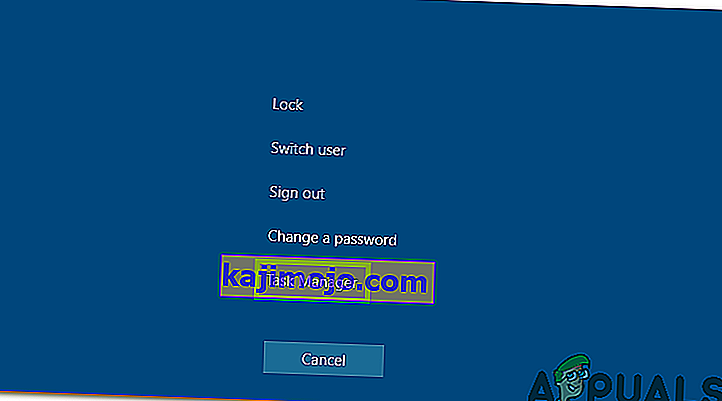
- Spustelėkite „Startup“, kad peržiūrėtumėte paleisties metu paleistų programų sąrašą.
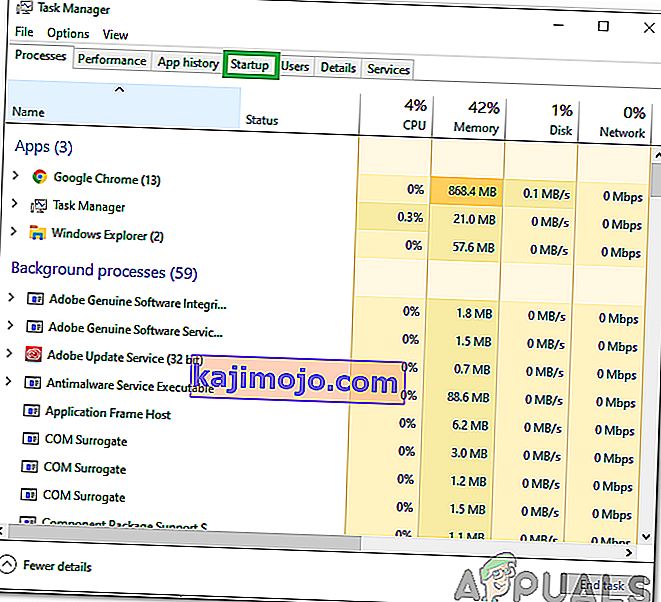
- Patikrinkite , ar šiame sąraše nėra programų, kurios nesuderinamos su „Steam“.
- Jei yra, spustelėkite programas po vieną ir pasirinkite parinktį „ Išjungti “, kad neleistumėte jų paleisti paleidimo metu.
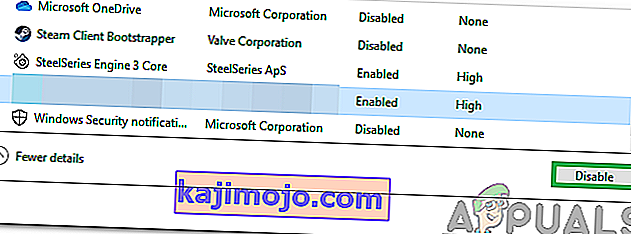
- Baigę šį procesą iš naujo paleiskite kompiuterį ir patikrinkite, ar problema išlieka.
2 sprendimas: „PowerCycling“ interneto maršrutizatorius
Norėdami atsikratyti interneto talpykloje sukauptos DNS talpyklos, ją visiškai maitinsime. Už tai:
- Atjunkite interneto maršrutizatoriaus maitinimą iš sieninio lizdo.

- Paspauskite ir palaikykite „ Internet“ maršrutizatoriaus mygtuką „maitinimas“ mažiausiai 30 sekundžių.
- Įjunkite interneto maršrutizatoriaus maitinimą ir palaukite, kol jis bus paleistas.
- Palaukite, kol bus suteikta prieiga prie interneto, ir patikrinkite, ar problema išlieka.
3 sprendimas: DNS konfigūracijų nustatymas iš naujo
Taip pat yra daugybė DNS konfigūracijų, nustatytų kompiuteryje, kartais šios konfigūracijos gali būti sugadintos ir gali trukdyti užmegzti stabilų ryšį. Todėl šiame žingsnyje komandų eilutėje vykdysime keletą komandų, kad atnaujintume šias konfigūracijas. Norėdami tai padaryti:
- Paspauskite „ Windows “ + „ R “, kad atidarytumėte vykdymo eilutę.
- Įveskite „cmd“ ir paspauskite „Ctrl“ + „ Shift “ + „ Enter “, kad suteiktumėte administratoriaus teises.

- Įveskite šias komandas po vieną ir paspauskite „ Enter “, įvedę kiekvieną, kad jas įvykdytumėte.
ipconfig / flushdns netsh int ipv4 reset netsh int ipv6 reset netsh winsock reset ipconfig / registerdns
- Atlikę visas sąrašo komandas, paleiskite PUBG ir patikrinkite , ar problema išlieka.
4 sprendimas: IP konfigūracijų keitimas
Kai kuriais atvejais gali būti, kad IP konfigūracijos gali būti nustatytos netinkamai, todėl šiame žingsnyje pakeisime tam tikras IP konfigūracijas, kad pašalintume klaidą. Už tai:
- Paspauskite „ Windows “ + „ R “, kad atidarytumėte komandų eilutę.
- Įveskite „ ncpa . cpl “ir paspauskite„ Enter “.

- Dešiniuoju pelės mygtuku spustelėkite naudojamą ryšį ir pasirinkite „ Ypatybės “.

- Pažymėkite parinktį „ Internet Protocol Version 4 (TCP / IPV4) “ ir atžymėkite parinktį „ Internet Protocol Version 6 (TCP / IPV6) “.
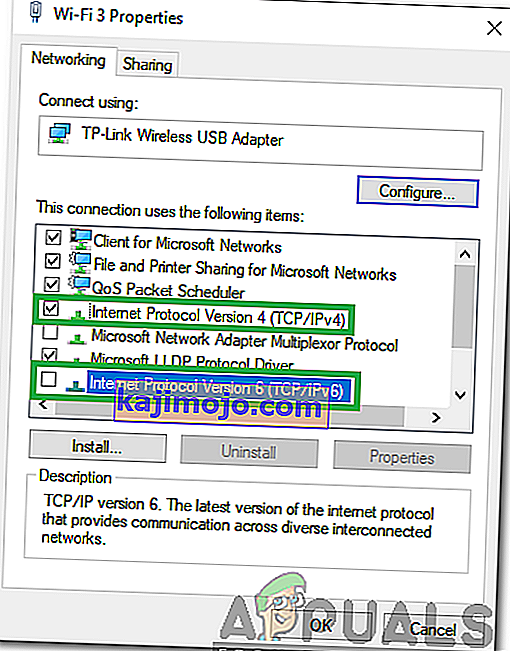
- Spustelėkite „ Gerai “, kad išsaugotumėte pakeitimus, ir patikrinkite, ar problema išlieka.